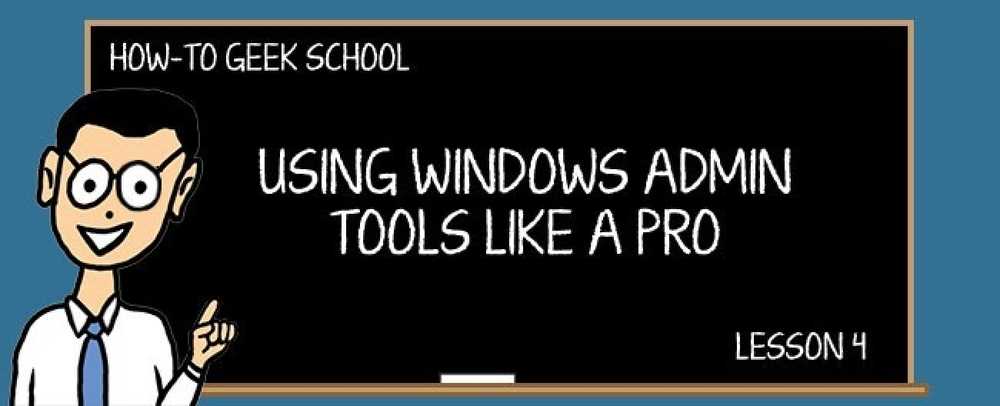Κατανόηση των ταχυτήτων μεταφοράς δεδομένων δικτύου LAN
Πρόσφατα αγόρασα μια συσκευή NAS (δίκτυο συνδεδεμένη αποθήκευση) από τη Synology, την συνένωσα με το δίκτυο μου και ξεκίνησε τη μεταφορά αρχείων. Το πρώτο πράγμα που παρατήρησα ήταν πόσο αργή ήταν η ταχύτητα μεταφοράς δικτύου.
Αντιγράψαμε μερικά μεγάλα αρχεία βίντεο και πήγαινε για πάντα! Αποφάσισα να ελέγξω την ταχύτητα μεταφοράς μεταξύ του NAS και του υπολογιστή μου για να δω τον ρυθμό της μεταφοράς δεδομένων.
Έχω κατεβάσει ένα πρόγραμμα που ονομάζεται LAN Speed Test, το οποίο είχε πάρει μερικές εξαιρετικές κριτικές και το δοκίμασε. Σίγουρα, η ταχύτητα λήψης μου ήταν μικρότερη από 40 MB / s! Σημειώστε ότι είναι megabyte ανά δευτερόλεπτο, όχι megabits ανά δευτερόλεπτο. Θα πάω σε περισσότερες λεπτομέρειες για Mbps vs MBps και όλα αυτά τα τεχνικά πράγματα.
Αφού έκανα κάποια έρευνα, σκέφτηκα τι έκανα λάθος και τελικά πήρα το ρυθμό μεταφοράς μέχρι ένα σούπερ γρήγορο upload 85 MB / s και λήψη 110 MB / s! Από τεχνική άποψη, μπορείτε να πάρετε αυτή την ταχύτητα μόνο αν χρησιμοποιείτε το Gigabit Ethernet.
Εάν διαθέτετε 10 Gigabit Ethernet, τότε θα μπορούσατε να λάβετε θεωρητικά μια εκπληκτική ταχύτητα φόρτωσης και λήψης 10 φορές πιο γρήγορα. Θα σας εξηγήσω περισσότερα σχετικά με αυτό.
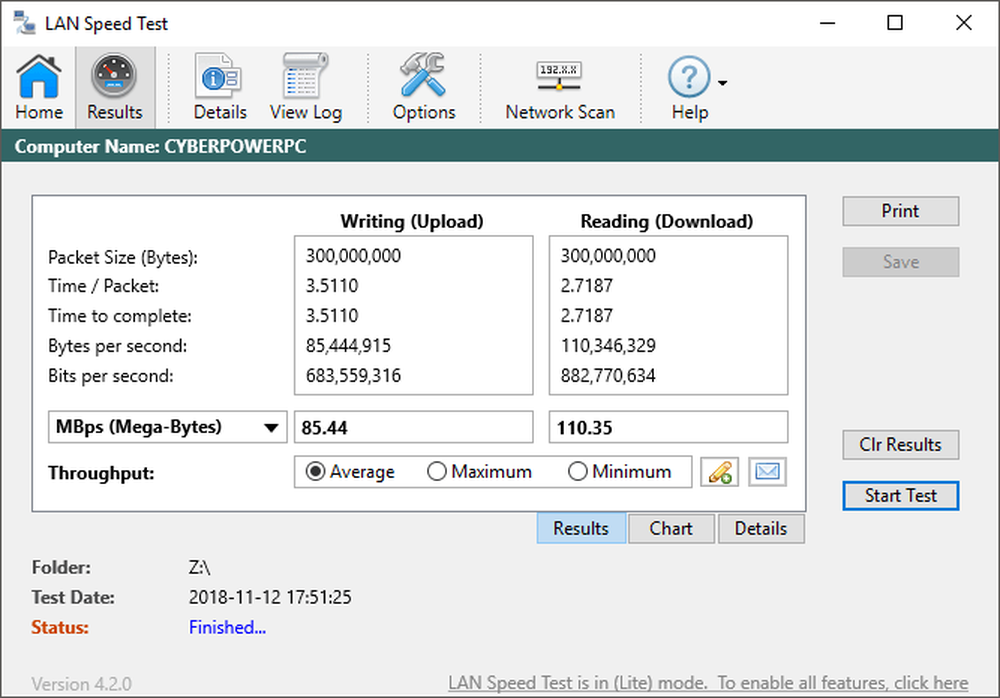
Μονάδες ρυθμού δεδομένων LAN
Πρώτον, ας πάρουμε τους αριθμούς σαφείς. Υπάρχει πρότυπο 100 Mbps ethernet, το οποίο είναι αυτό που οι περισσότεροι άνθρωποι έχουν στο σπίτι. Τα 100 Mbps είναι 100 megabits ανά δευτερόλεπτο. Αυτό μεταφράζεται σε 12,5 megabytes ανά δευτερόλεπτο (MBps ή MB / s). Είναι πολύ πιο εύκολο να μετατρέψετε σε MB δεδομένου ότι αυτό είναι κάτι που όλοι γνωρίζουμε μάλλον παρά bit.
Αυτό σημαίνει ότι εάν δεν έχετε δρομολογητή gigabit ή διακόπτη και κάρτα δικτύου gigabit στους υπολογιστές σας ή το NAS, η μέγιστη ταχύτητα που θα μπορείτε να μεταφέρετε ένα αρχείο στο οικιακό σας δίκτυο είναι 12,5 MBps.
Επίσης, στον πραγματικό κόσμο, είναι αδύνατο να επιτευχθεί αυτό το θεωρητικό μέγιστο. Θα καταλήξετε πιθανώς κάπου γύρω από 4 έως 8 MBps. Εάν παίρνετε κάτι πολύ χαμηλό όπως 1 MBps ή λιγότερο, υπάρχουν λόγοι για αυτό που θα αναφέρω παρακάτω.

Σημειώστε ότι ακόμα και αν ο υπολογιστής σας διαθέτει κάρτα gigabit ethernet, δεν θα έχετε τις υψηλότερες ταχύτητες μεταφοράς εκτός εάν όλες οι συσκευές που μεταδίδουν τα δεδομένα μέσω του gigabit υποστήριξης.
Εάν έχετε κάρτα gigabit ethernet στον υπολογιστή σας, ο δρομολογητής ή ο διακόπτης είναι gigabit και η συσκευή λήψης διαθέτει επίσης μια κάρτα gigabit ethernet, η μέγιστη ταχύτητα μεταφοράς σας μεταβαίνει σε πολύ καλύτερη ταχύτητα 1000 Mbps ή 125 MBps (125 megabyte ανά δευτερόλεπτο).
Και πάλι, δεν θα έχετε αυτή τη θεωρητική ταχύτητα, αλλά θα πρέπει να φτάσετε οπουδήποτε από 70 έως 115 MBps ανάλογα με τον τύπο των αρχείων που μεταφέρετε και τη ρύθμιση του δικτύου σας.
Τέλος, οι τελευταίες συσκευές μπορούν να αναβαθμιστούν με κάρτες δικτύου 10GBe. Φυσικά, θα χρειαστείτε ένα διακόπτη που μπορεί να χειριστεί και 10GBe, αλλά όπως μπορείτε να δείτε από το γράφημα, η ταχύτητα μεταφοράς είναι 10 φορές πιο γρήγορη από ό, τι οι περισσότεροι άνθρωποι χρησιμοποιούν τώρα.
Εάν εργάζεστε με έναν τόνο αρχείων βίντεο που πρέπει να μεταφερθούν μέσω του δικτύου, η αναβάθμιση του υλικού σας θα βελτιώσει σημαντικά τη ροή εργασίας σας. Ευτυχώς, το καλώδιο Cat5e μπορεί να χειριστεί 10GBe σε μικρότερες αποστάσεις. Αν χρειαστεί να καθορίσετε νέα καλωδίωση, θα πρέπει να είναι Cat 6a ή Cat 7.
Η ταχύτητα μεταφοράς εξαρτάται από το τι?
Όπως αναφέραμε παραπάνω, η ταχύτητα μεταφοράς δικτύου εξαρτάται από τον τύπο του ethernet που έχετε στο δίκτυό σας, αλλά αυτό δεν είναι ο μόνος παράγοντας. Υπάρχουν πολλοί άλλοι παράγοντες που καθορίζουν την τελική ταχύτητα μεταφοράς μεταξύ δύο συσκευών.
Ταχύτητα σκληρού δίσκου
Ένας σημαντικός παράγοντας περιορισμού είναι η ταχύτητα του σκληρού δίσκου. Αν έχετε έναν υπολογιστή με στροφές 5400 RPM, η ταχύτητα μεταφοράς σας θα είναι πολύ πιο αργή από ό, τι αν έχετε δύο μονάδες SSD σε μια διαμόρφωση RAID 0! Πως και έτσι? Λοιπόν εξαρτάται.
Στο δίκτυό μου, ακόμα και με gigabit ethernet, παίρνω μόνο περίπου 40 έως 50 MB / s όταν χρησιμοποιώ έναν παραδοσιακό δίσκο σκληρού δίσκου.

Εάν διαβάσετε ηλεκτρονικά, θα διαπιστώσετε ότι ακόμα και οι περισσότεροι σκληροί δίσκοι (SATA 3.0 GB / s) θα φτάνουν τα μέγιστα σε ταχύτητα ανάγνωσης 75 MB / s. Αυτό σημαίνει ότι δεν θα έχετε τη δυνατότητα να το περάσετε χωρίς να πάτε σε πιο δαπανηρές διαμορφώσεις όπως RAID 0,1 ή 5 με πραγματικούς ελεγκτές RAID υλικού.
Όταν ανεβείτε σε ένα SSD, τότε τα πράγματα θα γίνουν πιο γρήγορα. Ωστόσο, για να λάβετε τα αποτελέσματα που σας έδειξα στην κορυφή (κοντά στα 110 MB / s), θα πρέπει πιθανότατα να έχετε μια εξαιρετικά γρήγορη μονάδα δίσκου SSD NVMe. Αυτές οι μονάδες δίσκου μπορούν να διαβάζουν και να γράφουν έως και 3000 MB / s, κάτι που ξεπερνά το Gigabit Ethernet.
Ταχύτητα διαύλου
Ακόμα κι αν έχετε έναν γρήγορο σκληρό δίσκο, τα δεδομένα πρέπει ακόμα να μεταφερθούν από τη μονάδα σκληρού δίσκου στη μητρική πλακέτα και στη συνέχεια στην κάρτα δικτύου. Η ταχύτητα του λεωφορείου κάνει μεγάλη διαφορά.
Για παράδειγμα, αν χρησιμοποιείτε παλαιότερο δίαυλο PCI, ο ρυθμός μεταφοράς δεδομένων είναι μόνο 133 MB / s. Αυτό μπορεί να ακούγεται υψηλότερο από το μέγιστο για το gigabit ethernet και είναι, αλλά το λεωφορείο είναι κοινό σε ολόκληρο το σύστημα, έτσι ώστε να μην πάρετε ποτέ αυτή την ταχύτητα.

Η πιο πρόσφατη έκδοση PCI Express θα σας προσφέρει μέγιστη χωρητικότητα 985 MB / s, πράγμα που κάνει μεγάλη διαφορά. Αυτό ουσιαστικά σημαίνει ότι αν προσπαθείτε να μεταφέρετε αρχεία από έναν πραγματικά παλιό υπολογιστή και ακόμα και αν αγοράσετε μια κάρτα gigabit ethernet, μην περιμένετε να φτάσετε οπουδήποτε κοντά στο μέγιστο ρυθμό μεταφοράς 125 MB / s.
Καλώδια Δικτύου
Μια άλλη πτυχή σε όλα αυτά είναι η καλωδίωση. Εάν τα καλώδια είναι παλιά ή κοντά σε πηγές τροφοδοσίας, θα μπορούσε να επηρεάσει την απόδοση. Επίσης, το μήκος θα κάνει τη διαφορά εάν τα καλώδια είναι πολύ μακρά.
Συνολικά, ωστόσο, αυτό δεν πρόκειται να κάνει τεράστια διαφορά, οπότε μην βγείτε έξω και αρχίστε να αντικαθιστάτε όλα τα καλώδια σας. Βασικά θέλετε να βεβαιωθείτε ότι έχετε καλώδια CAT 5e ή CAT 6a / 7.

Το σημαντικότερο σημείο για να φτάσετε εδώ είναι ότι ο σκληρός δίσκος είναι ένας σημαντικός παράγοντας περιορισμού και είναι ο πιο πιθανός λόγος που θα δείτε μόνο τα αποτελέσματα κυμαίνονται από 30 έως 80 MB / s. Για να έχετε πολύ υψηλούς αριθμούς, θα χρειαστείτε RAID 0 για παραδοσιακούς σκληρούς δίσκους, NVMe για SSD ή 10GBe συσκευές.
Συσκευές δικτύου
Τέλος, θα πρέπει να προσπαθήσετε να διατηρήσετε τις δύο σας μηχανές (NAS και PC) συνδεδεμένες στον ίδιο διακόπτη ή δρομολογητή. Συνδέω τον υπολογιστή μου και το NAS στον ίδιο διακόπτη και έπειτα συνδέω τον διακόπτη μου στον ασύρματο δρομολογητή.
Οι περισσότεροι δρομολογητές είναι επίσης διακόπτες και τεχνικά θα πρέπει να έχετε τις ίδιες ταχύτητες με έναν ειδικό διακόπτη. Ωστόσο, από την εμπειρία μου, ένας αποκλειστικός διακόπτης από το Netgear ή την Cisco τείνει πάντα να αποδίδει καλύτερα από έναν ασύρματο δρομολογητή που έχει ενσωματωμένες θύρες.

Δεύτερον, δεν θα έχετε γρήγορες ταχύτητες αν συνδέεστε μέσω WiFi από τον υπολογιστή ή το φορητό υπολογιστή σας. Πρέπει να βεβαιωθείτε ότι χρησιμοποιείτε τη θύρα Ethernet για να έχετε την πιο γρήγορη ταχύτητα.
Μέγεθος αρχείου
Έχω επίσης παρατηρήσει ότι η μεταφορά ενός τόνου μικρών αρχείων είναι πιο αργή από τη μεταφορά λιγότερων μεγαλύτερων αρχείων. Για παράδειγμα, όταν μεταφέρω χιλιάδες φωτογραφίες σε μια δέσμη καταλόγων, θα έδινα περίπου 20 έως 60 MB / s ρυθμό μεταφοράς, ενώ η μεταφορά μεγάλων αρχείων ταινιών με αρκετές GBs σε μέγεθος θα απέδιδε ταχύτερη ταχύτητα 100 MB / s+.
συμπέρασμα
Ας ελπίσουμε ότι αυτή η ανάρτηση θα σας δώσει μια καλύτερη κατανόηση του τι επηρεάζει την ταχύτητα μεταφοράς δικτύου στο LAN σας. Αυτό δεν ήταν ποτέ ένα ζήτημα που με νοιάζει πολύ πριν, αλλά αφού έκανα μια κάμερα 4K, αναγκάστηκα να αγοράσω ένα NAS για να διαχειριστώ όλα αυτά τα επιπλέον δεδομένα.
Τα πραγματικά αργά ποσοστά μεταφοράς μου έκαναν να αναλύω το δίκτυό μου και έμαθα πολλά στο δρόμο. Ακόμα και αν δεν ενδιαφέρεστε πολύ για τις ταχύτητες μεταφοράς σας αυτή τη στιγμή, μπορεί να υπάρχει μια στιγμή στο μέλλον όπου θα κάνει ξαφνικά μια μεγάλη διαφορά.
Ας γνωρίσουμε τις σκέψεις σας στα σχόλια. Τι ταχύτητα έχετε στο LAN σας; Απολαμβάνω!